Introdução
Bienvenue à Rememberizer! Ce guide décrit la création d'un OpenAI GPT personnalisé, Demo GPT - un exercice illustrant comment Rememberizer améliore votre service GPT aux utilisateurs. Nous couvrirons l'enregistrement de l'application et l'intégration transparente de Rememberizer en tant qu'action. Ensuite, vos utilisateurs consolideront leurs sources de contenu en bases de connaissances personnalisées et dynamiques pour interagir avec votre GPT.
*Se você está planejando criar seu próprio aplicativo de IA em vez de usar um GPT personalizado, por favor, confira a última seção deste blog.*
Assista o vídeo de demonstração rápido aqui ou siga o guia passo a passo abaixo:
Requisitos
- Uma Conta OpenAI ChatGPT Plus
- Um ou mais dos repositórios de conhecimento suportados, por exemplo, Slack, Dropbox ou Google Drive, para que você possa testar seu GPT como um usuário
Configuração da Conta e Etapas Iniciais
Clique em o seguinte link, e você será direcionado para o nosso site Rememberizer:
Por favor, forneça o conteúdo que você gostaria que eu traduzisse.
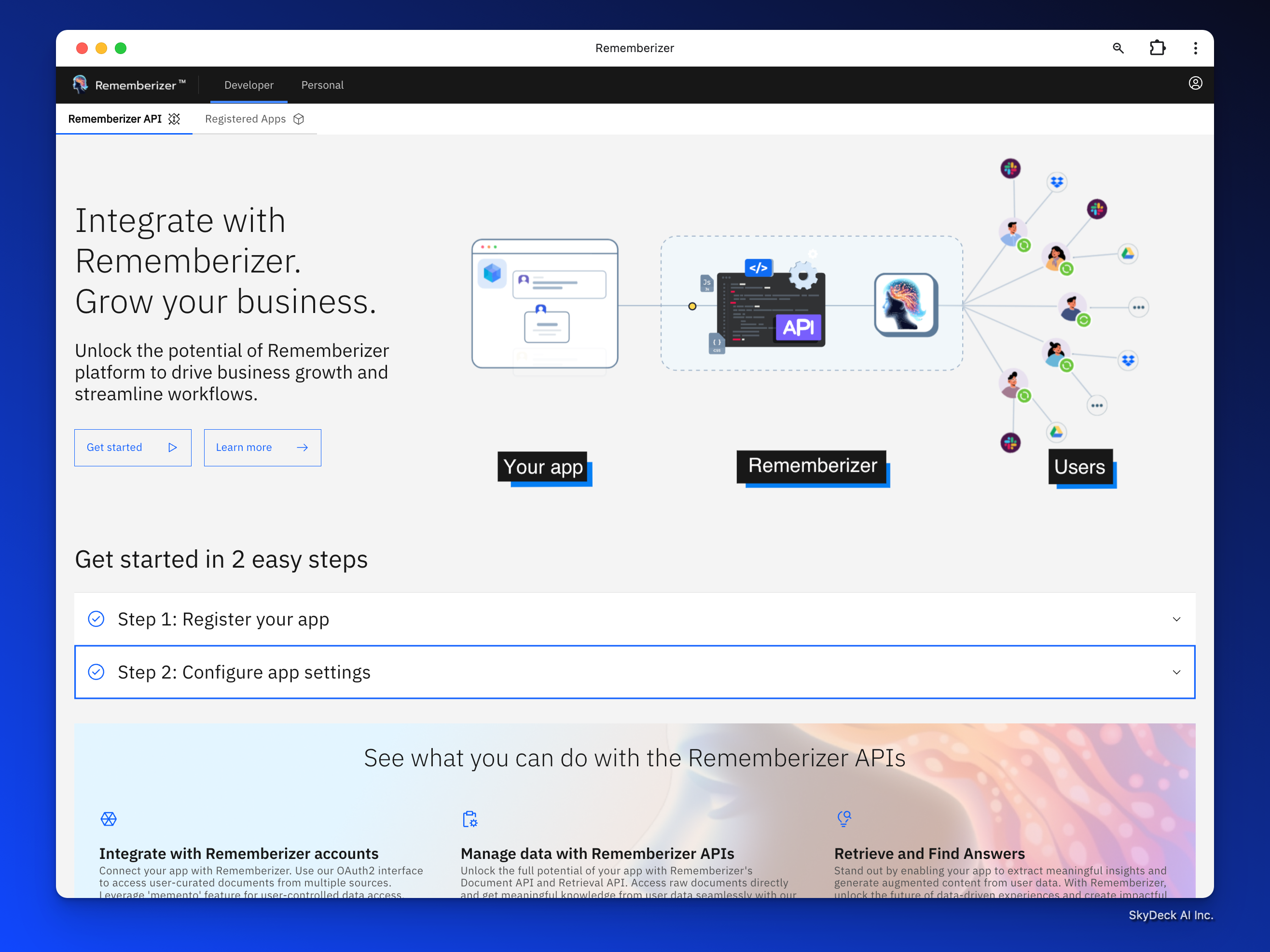
Clique em Começar e depois Clique em Registrar Aplicativo. Neste ponto, você será solicitado a Fazer login ou Criar uma conta. Complete o cadastro. Se você ver uma tela de Login, clique na opção 'Criar uma conta', que parece com "Não tem uma conta? Criar uma conta”
Por favor, forneça o conteúdo que você gostaria que eu traduzisse.
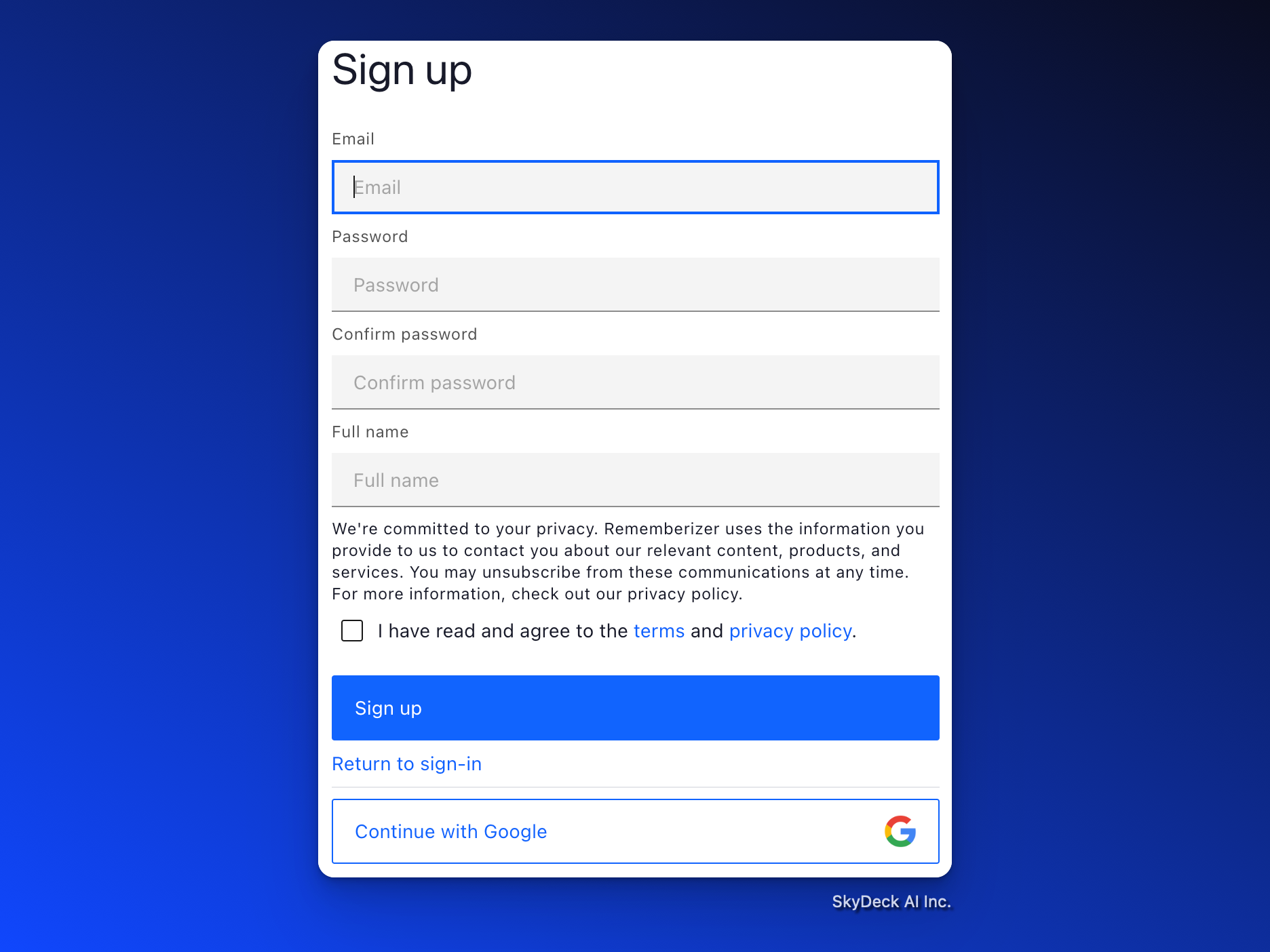
Você será solicitado a preencher os detalhes do seu aplicativo no formulário Registrar Novo Aplicativo.
Passo 1: Registre seu aplicativo
Isso requer um vai e vem entre registrar a nova aplicação, neste caso, um GPT, e criar o GPT.
Por favor, forneça o conteúdo que você gostaria que eu traduzisse.
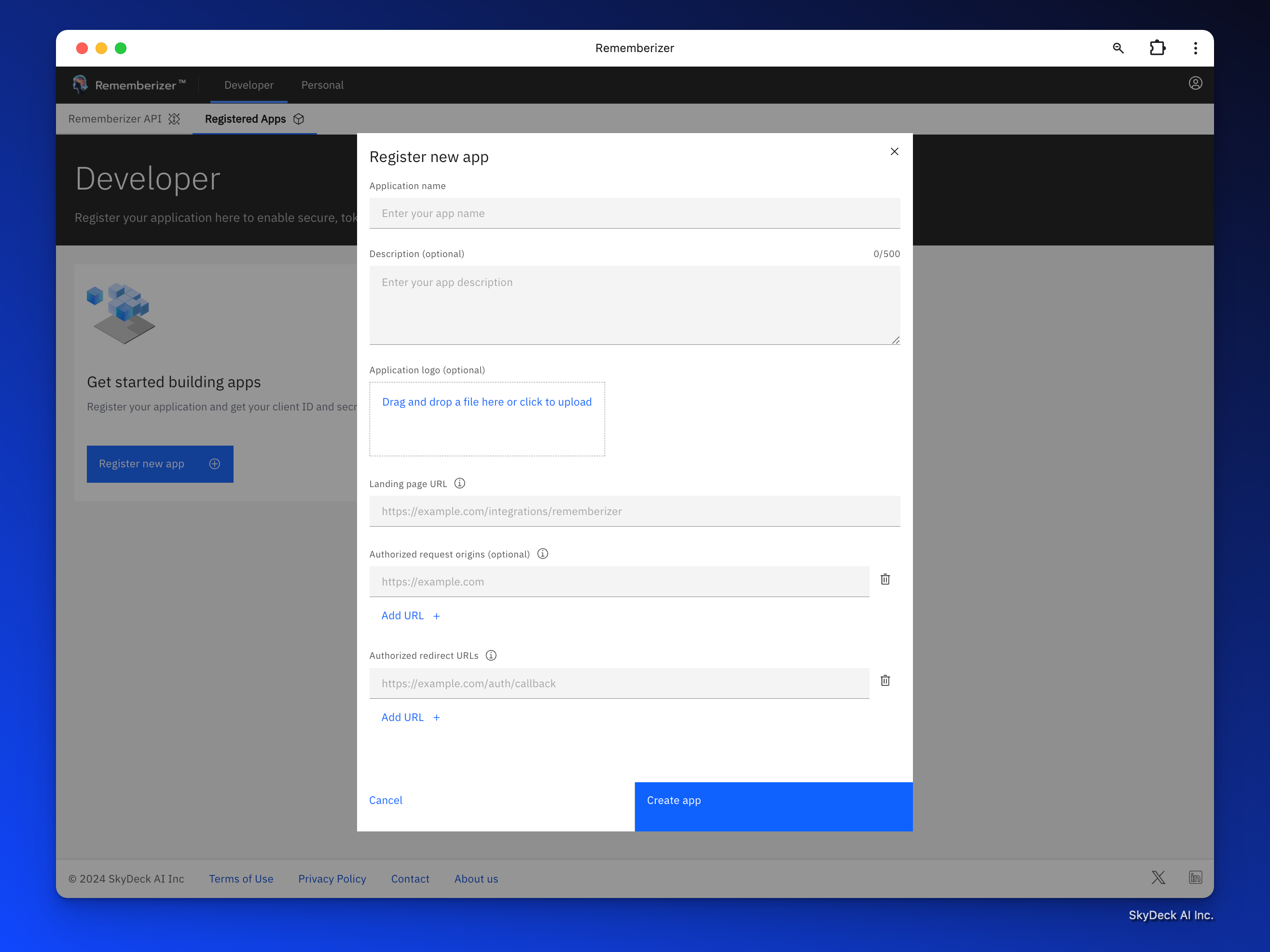
- "Nome do aplicativo,” digite o nome do GPT; usaremos Demo GPT em nosso exemplo.
- “URL da página de destino,” o URL do GPT (vamos obter isso uma vez que criarmos o GPT; por enquanto, adicione https://placeholder.com)
- "Origem da solicitação autorizada,” digite o domínio até o site do Chat GPT. https://chat.openai.com
- "URLs de redirecionamento autorizadas” é a URL de callback (receberemos isso uma vez que criarmos o GPT; por enquanto, adicione https://placeholder.com)
- Clique em "Criar aplicativo".
Por favor, forneça o conteúdo que você gostaria que eu traduzisse.
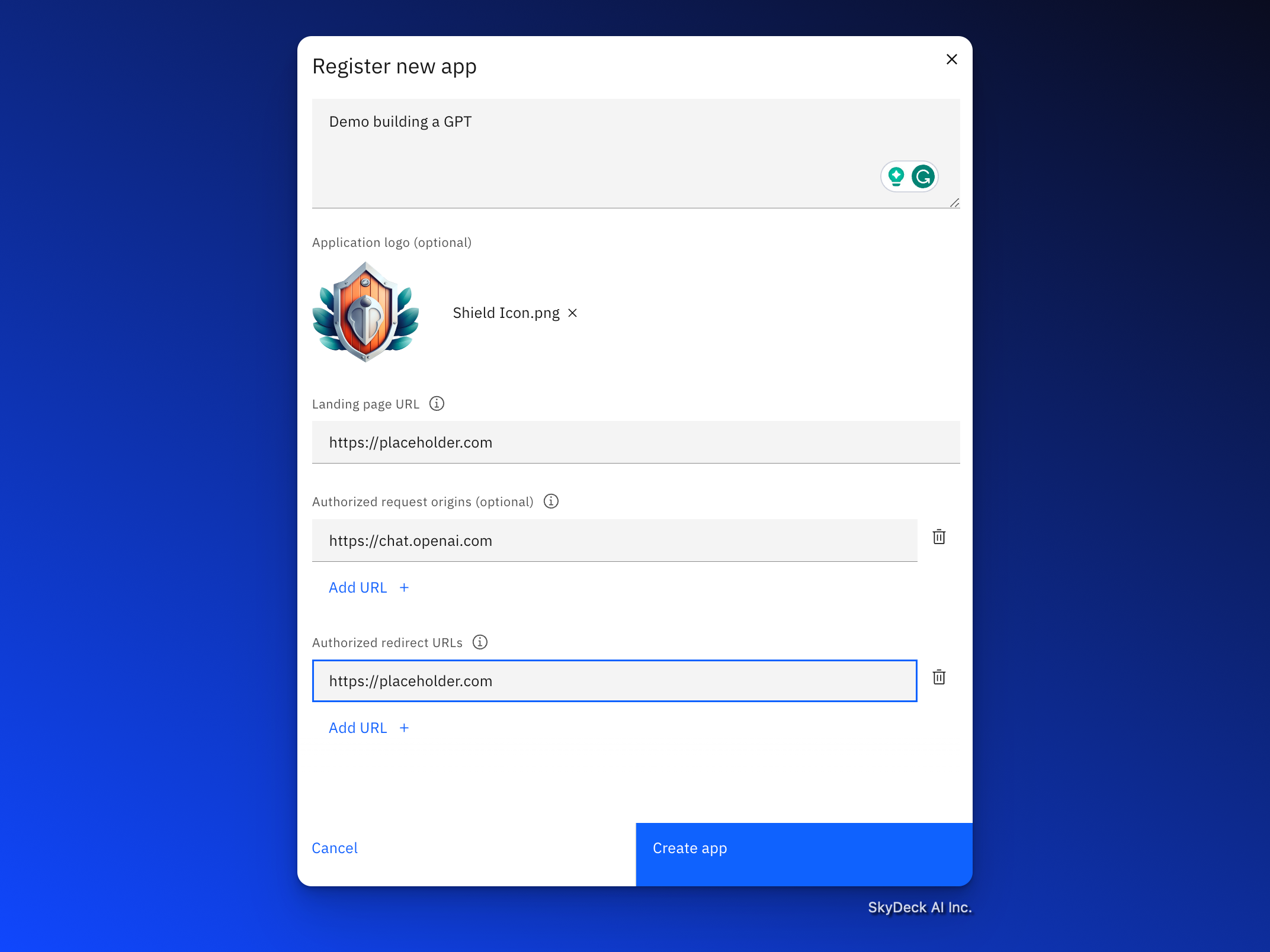
Passo 2: Configure as Configurações do Aplicativo e Credenciais.
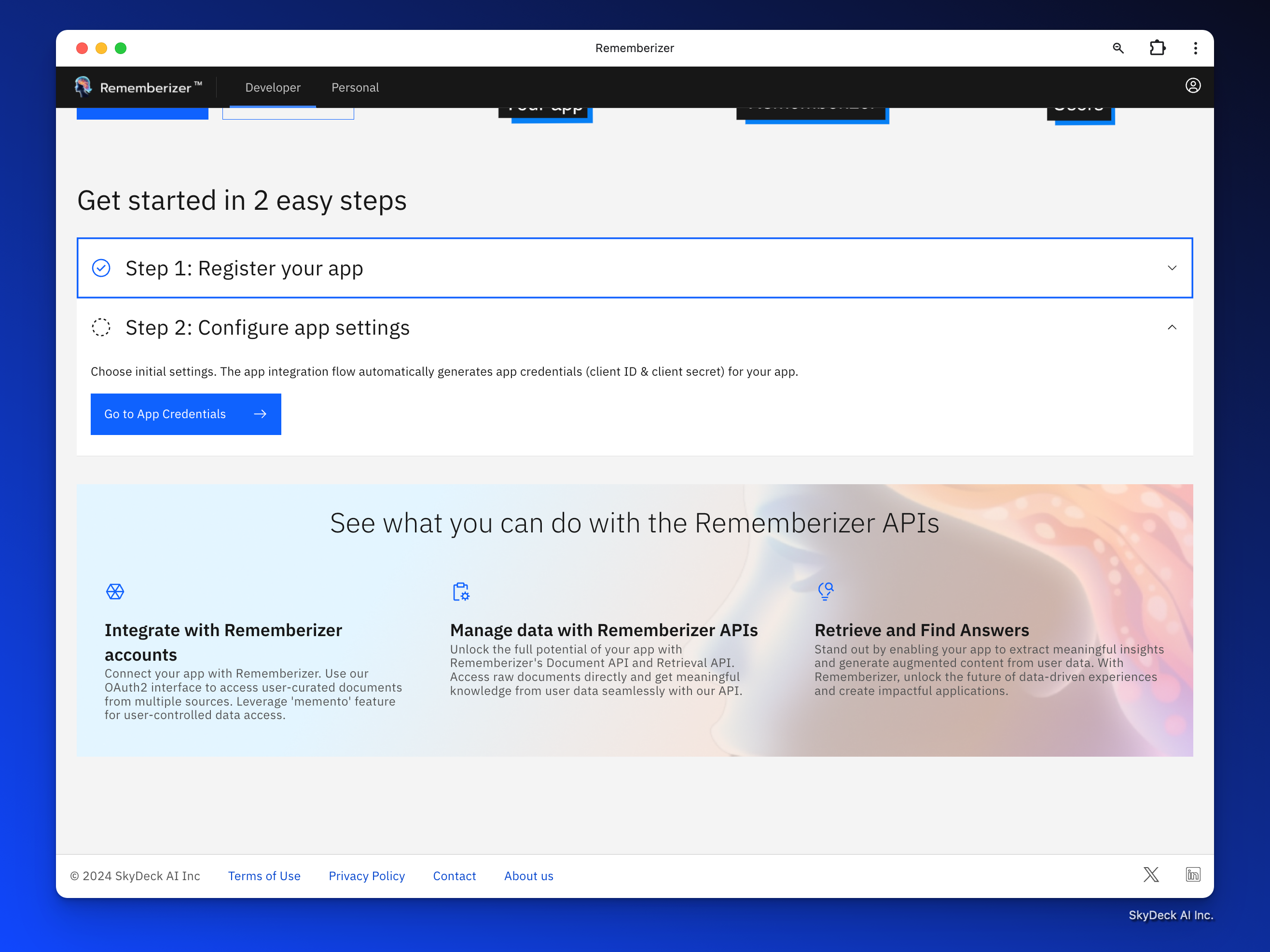
Abra seu aplicativo Demo GPT recentemente criado.
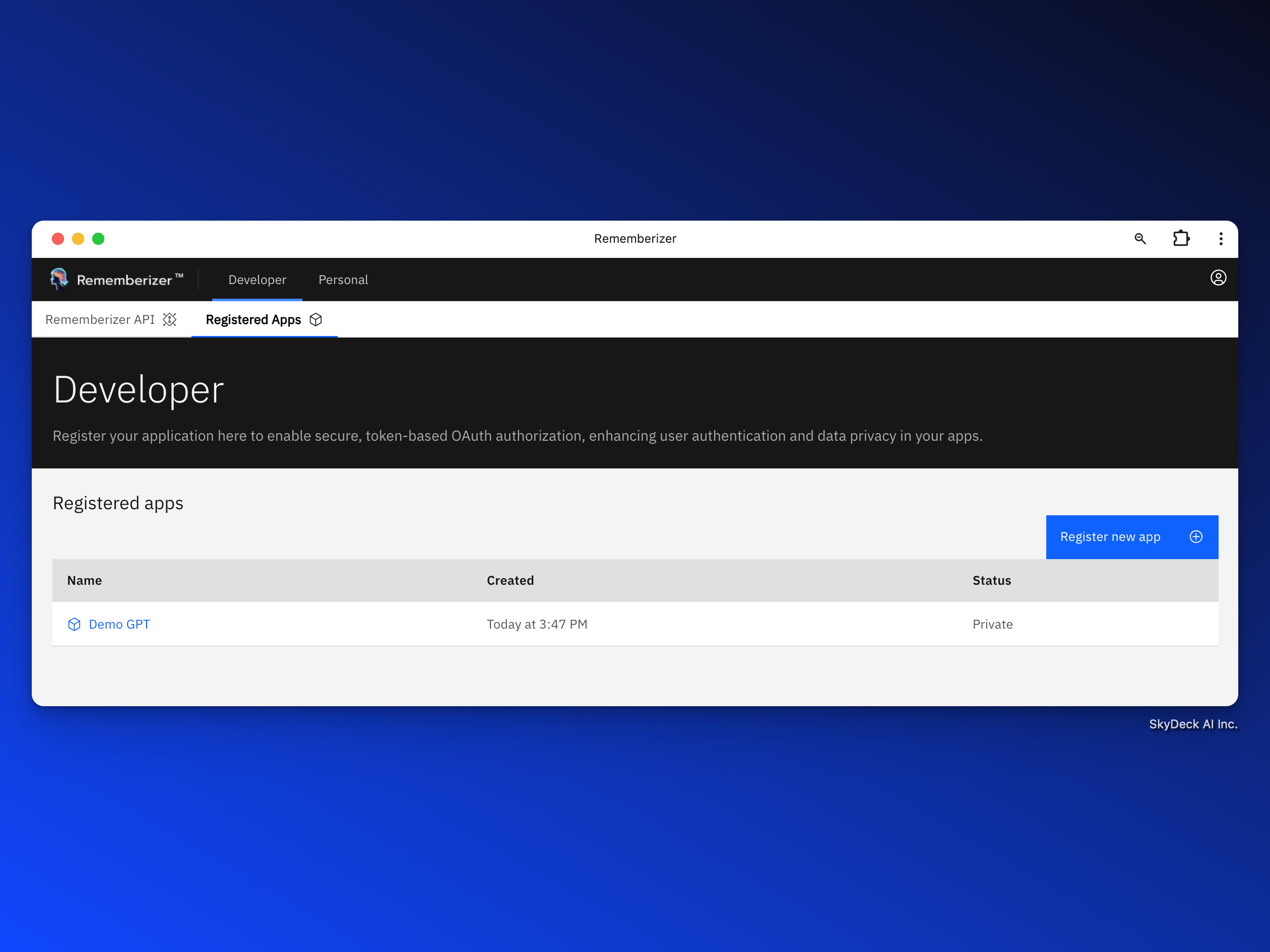
Anote as Credenciais do App porque precisamos copiá-las em nosso GPT quando o construirmos.
Por favor, forneça o conteúdo que você gostaria que eu traduzisse.
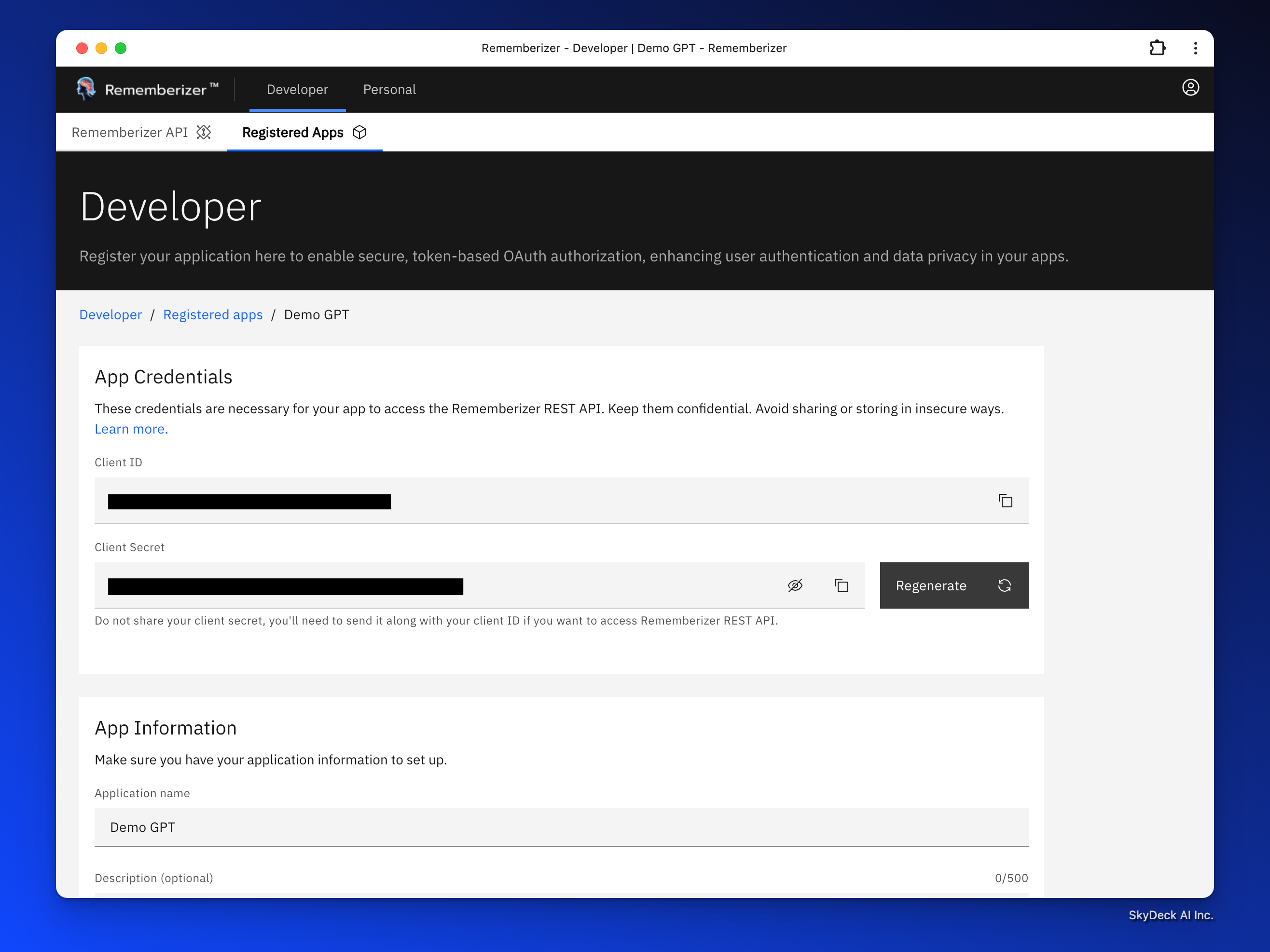
Criar um GPT
Você pode começar criando um GPT na interface do ChatGPT.
Configurações GPT
Você pode preencher as informações como desejar. Aqui está um exemplo básico que você pode experimentar:
Criar ação Rememberizer
Do editor GPT:
Selecione "Configurar" role para baixo até ver "Criar nova ação"
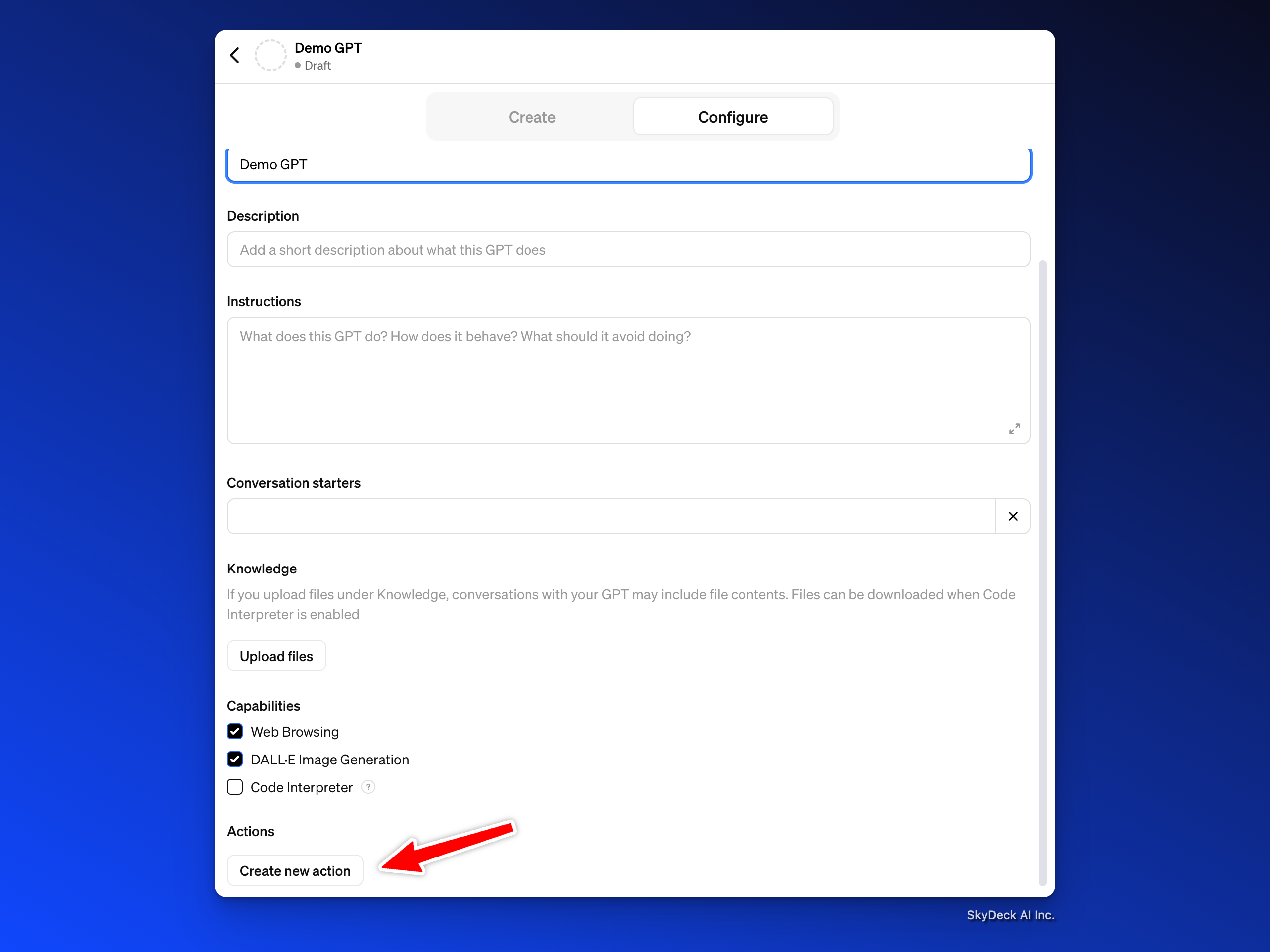
Clique na roda ao lado de Autenticação e defina o Tipo de Autenticação como OAuth.
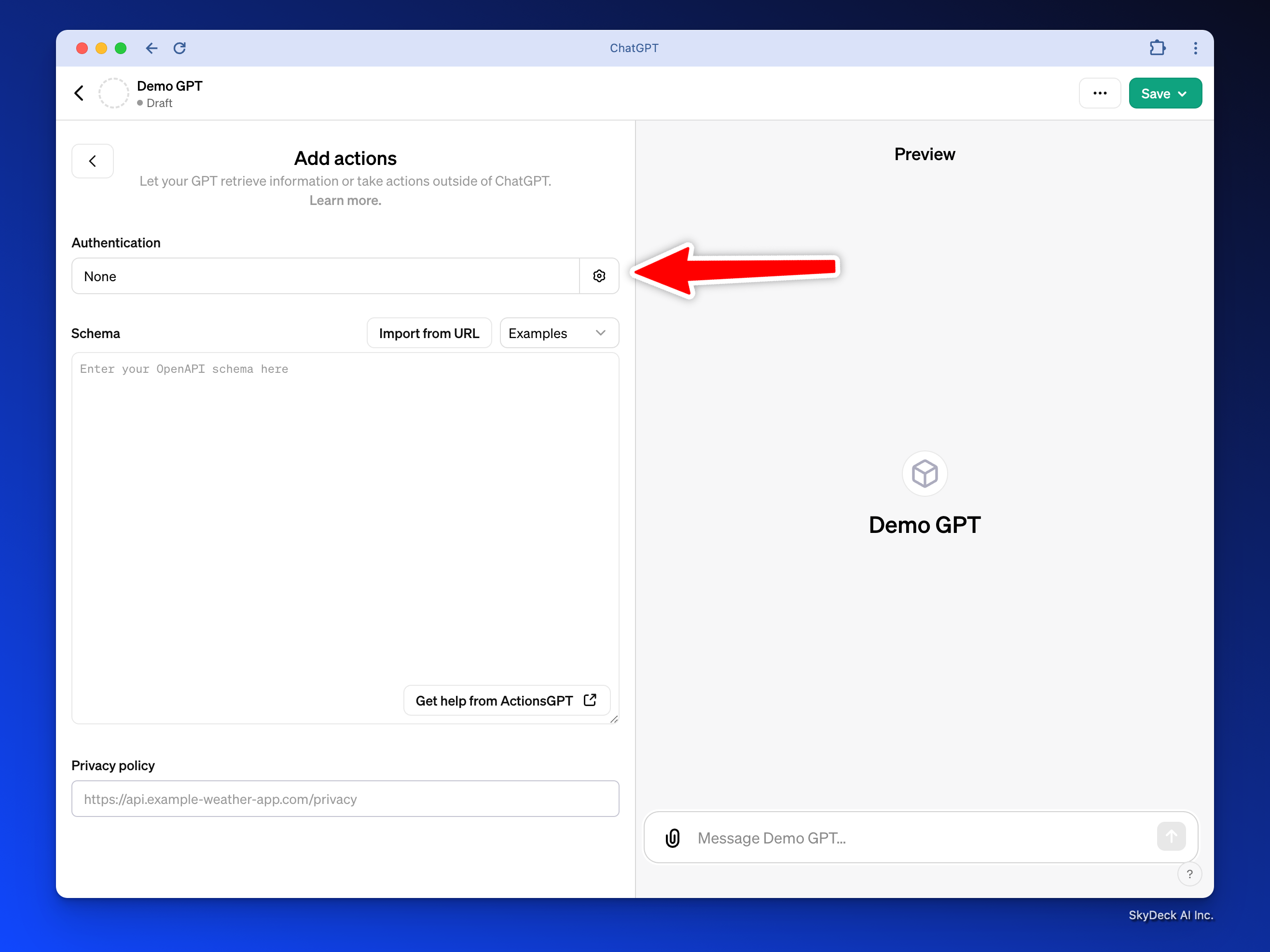
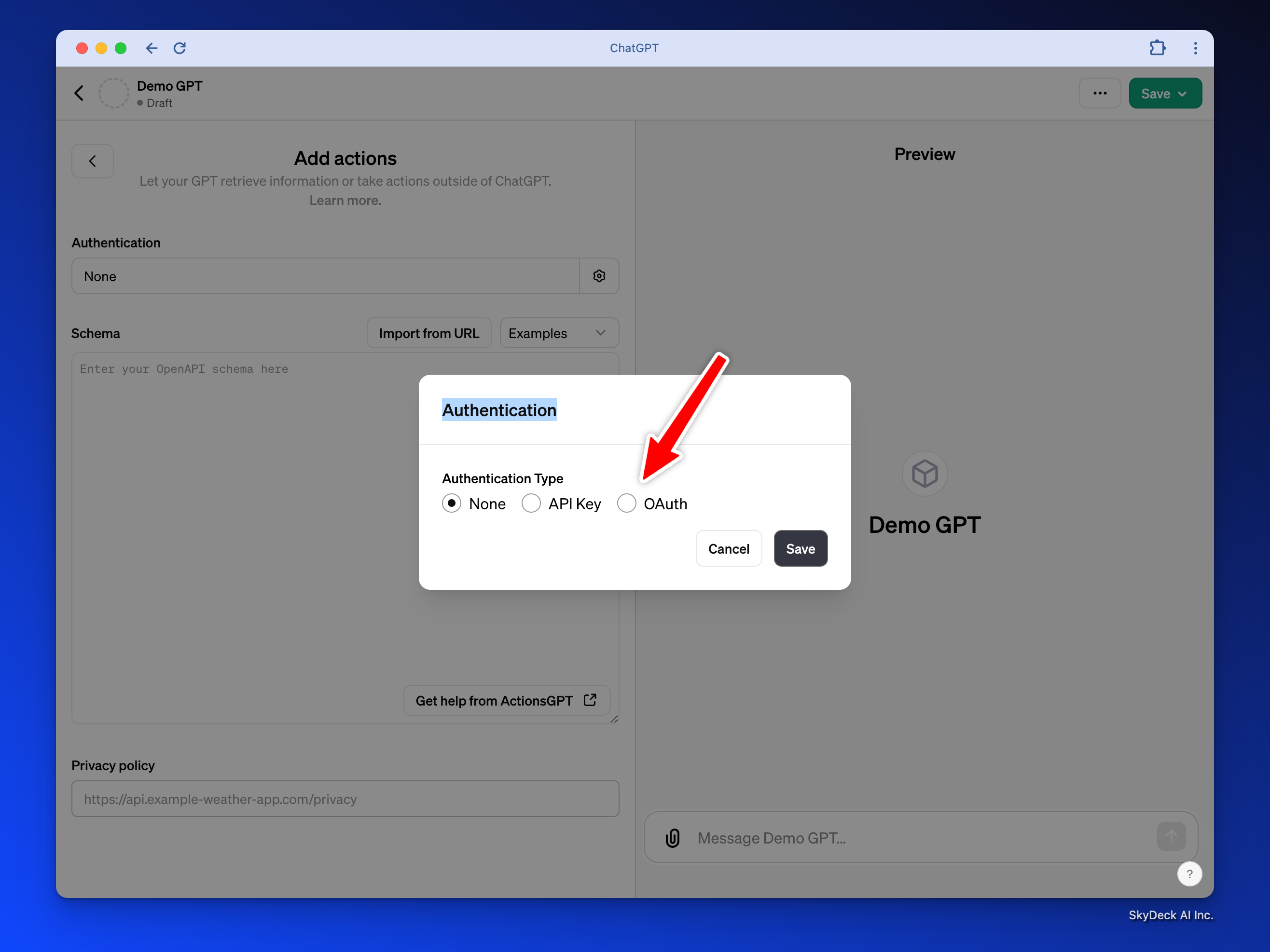
Cole o ID do Cliente e o Segredo do Cliente das Credenciais das Aplicações Rememberizer acima:
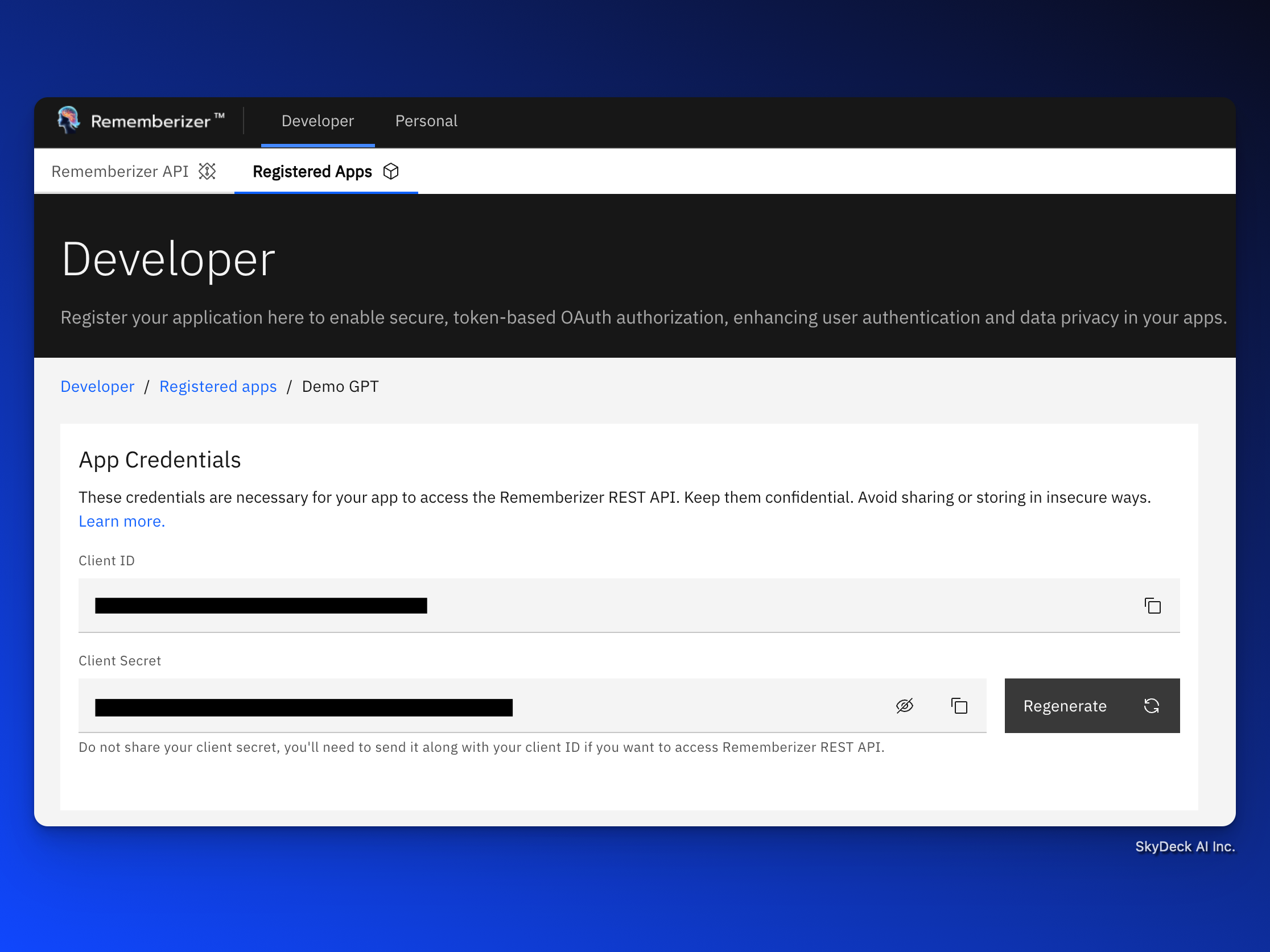
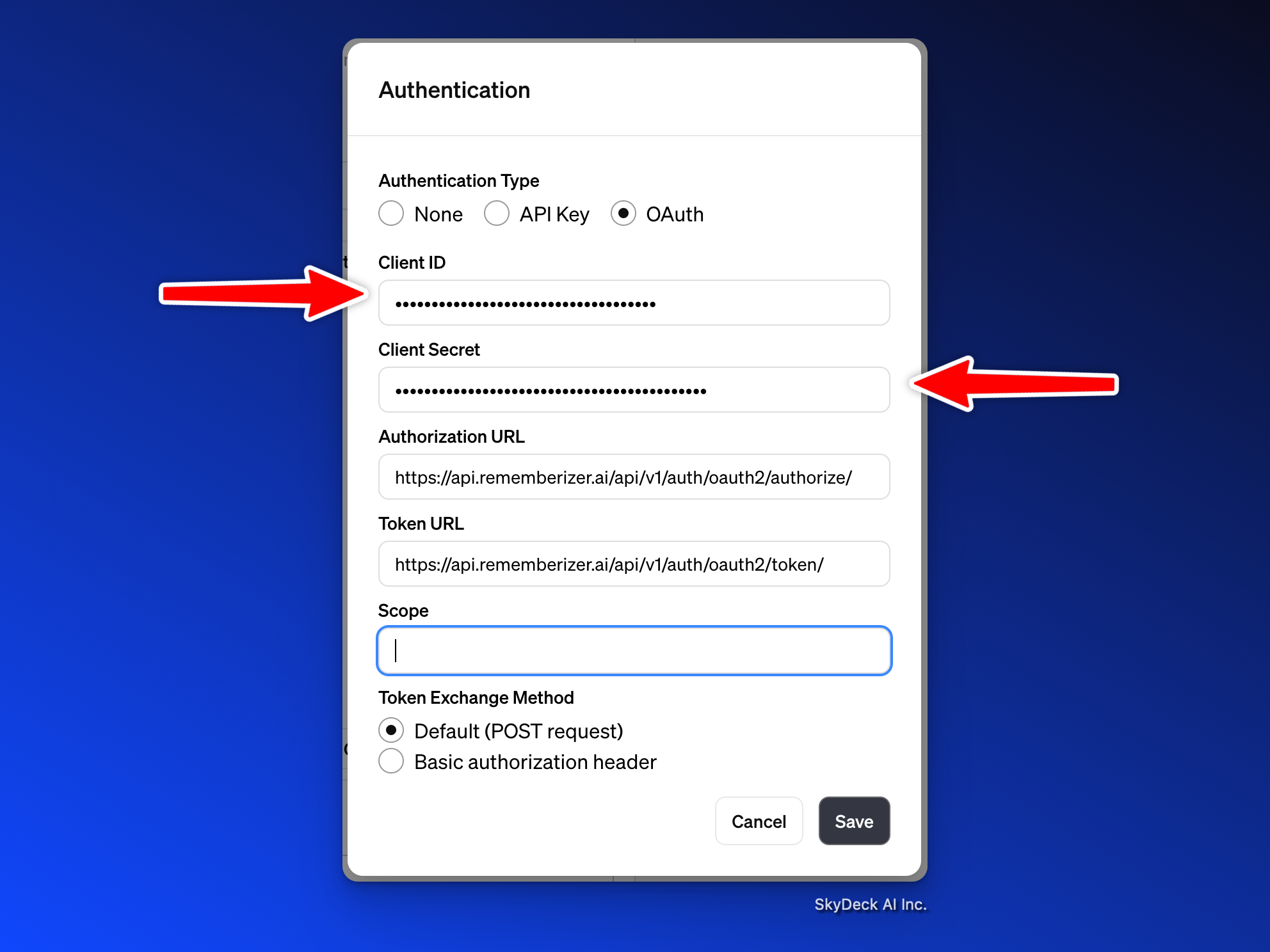
Authorization URL: https://api.rememberizer.ai/api/v1/auth/oauth2/authorize/
Token URL: https://api.rememberizer.ai/api/v1/auth/oauth2/token/
Deixe Scope em branco.
Clique em Salvar.
Preencha o esquema GPT com a API Rememberizer
Preencha a especificação OpenAPI do Rememberizer. Copie o conteúdo no painel expansível nº 4 no link abaixo e cole-o no campo Schema:
https://docs.rememberizer.ai/developer/creating-a-rememberizer-gpt#rememberizer_openapi.yaml
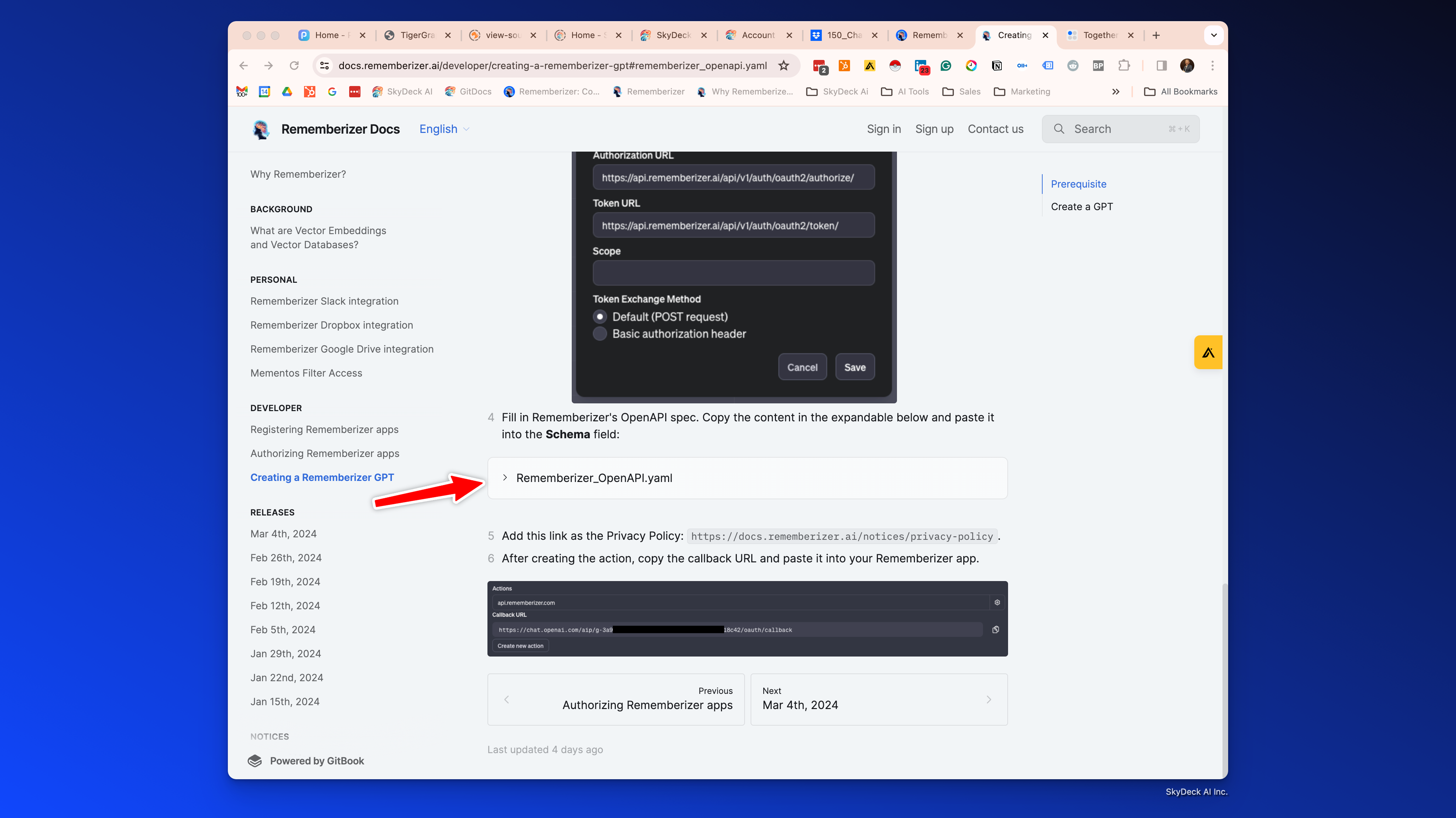
Política de Privacidade
Adicione este link como a Política de Privacidade: https://docs.rememberizer.ai/notices/privacy-policy.
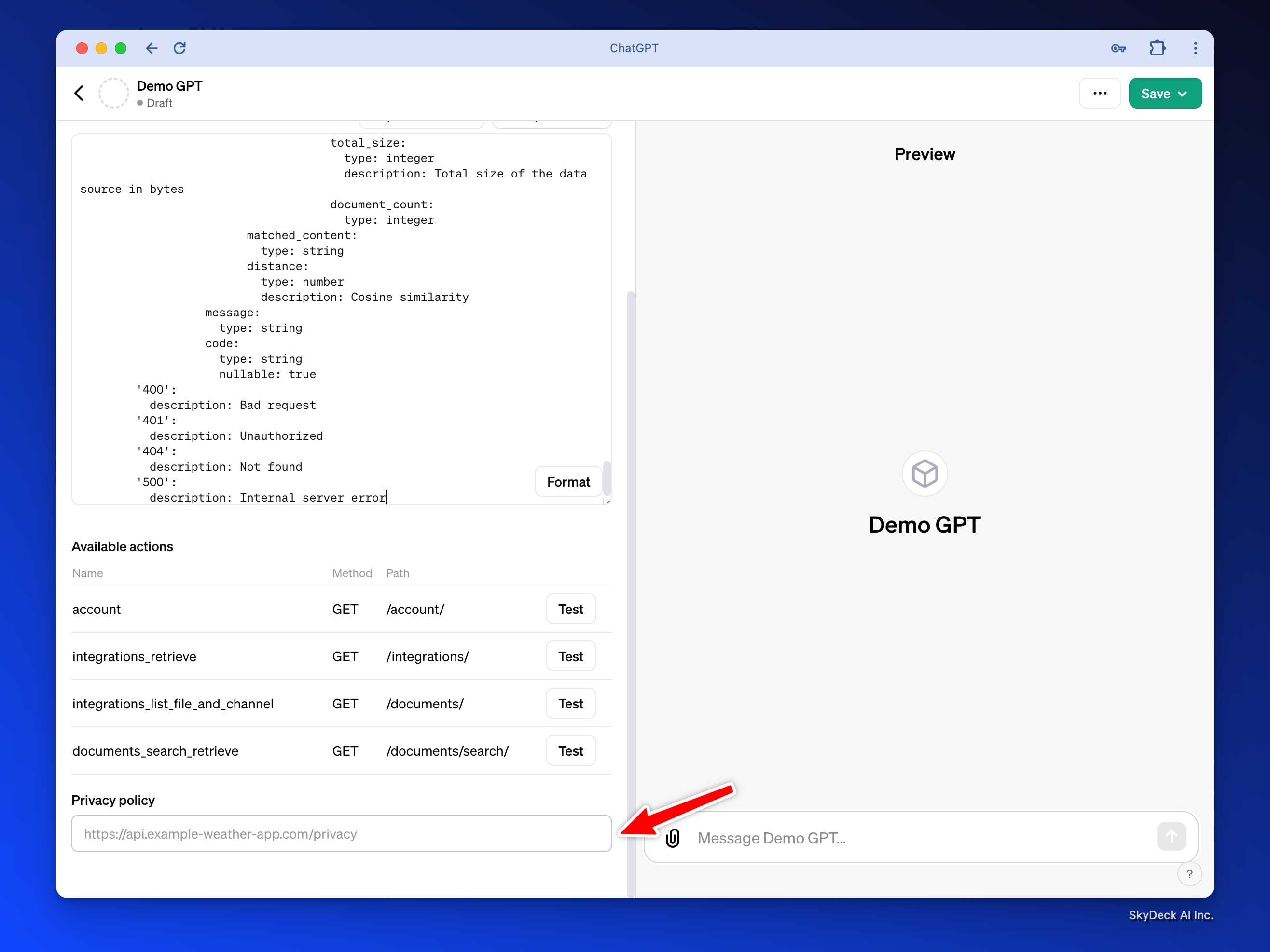
Após criar a ação, salve o GPT e então
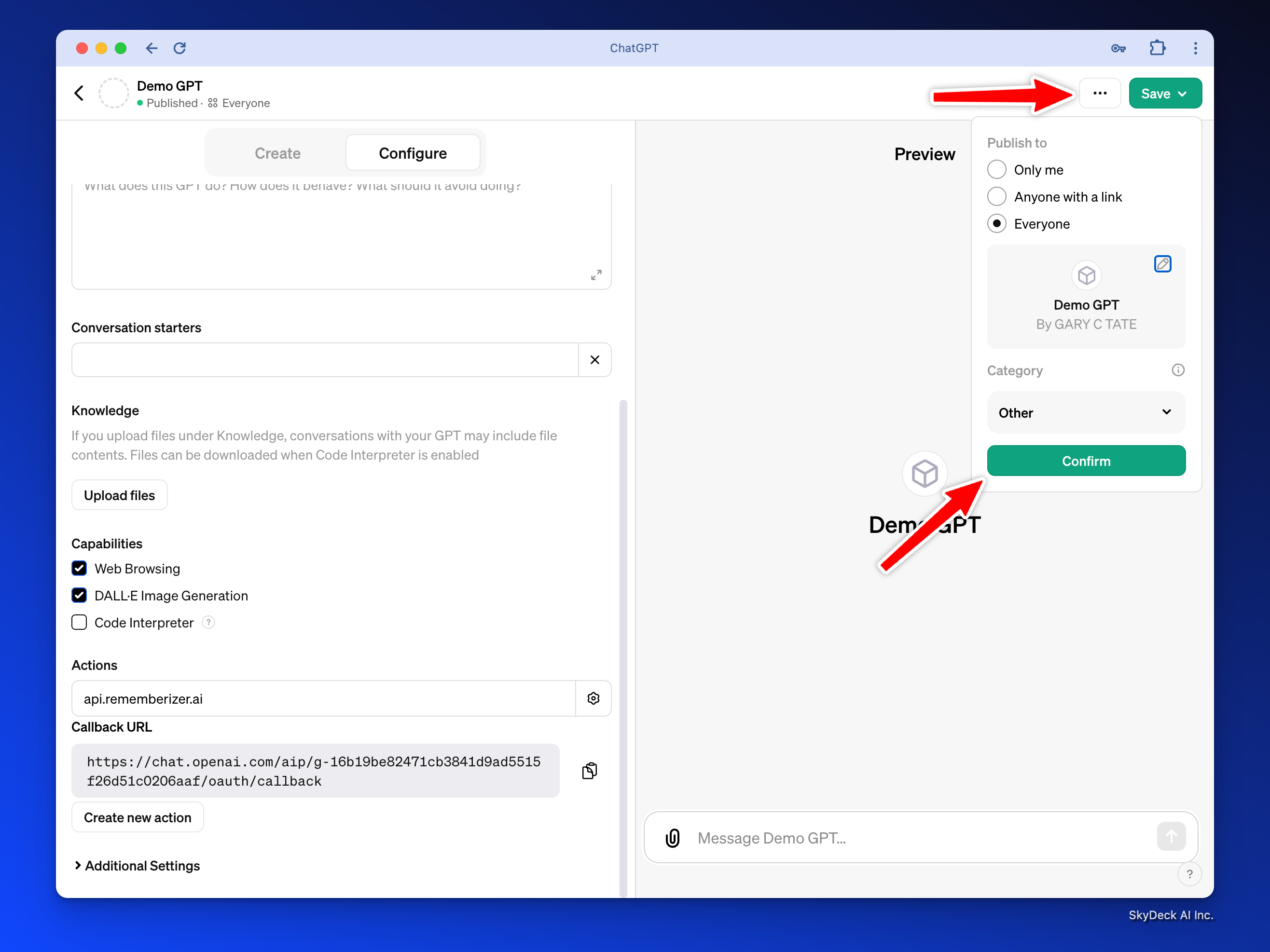
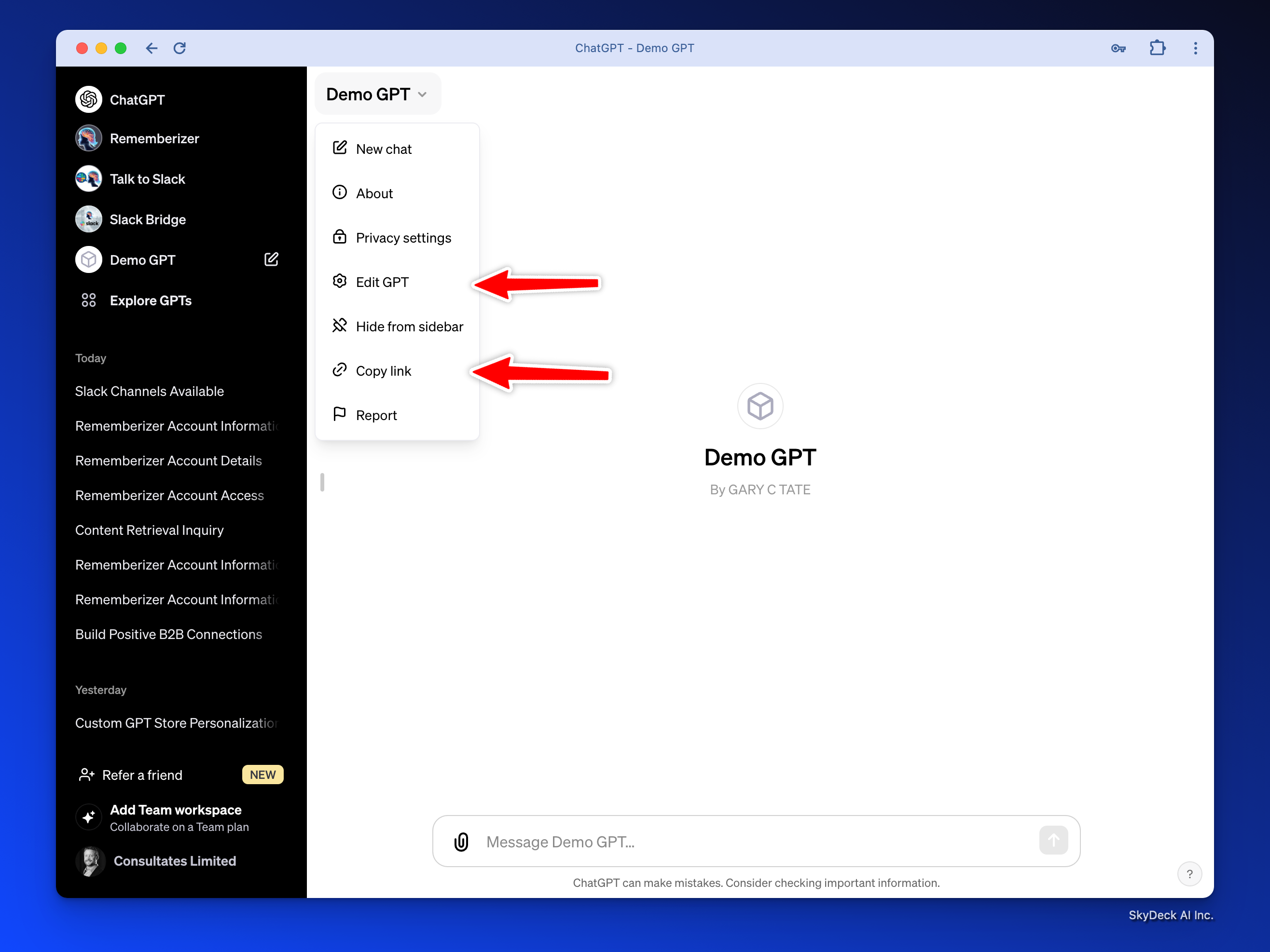
Copie o link para o GPT, que terá a seguinte aparência:https://chat.openai.com/g/g-dSiQf1hmQ-demo-gpt
Agora volte para Edit GPT
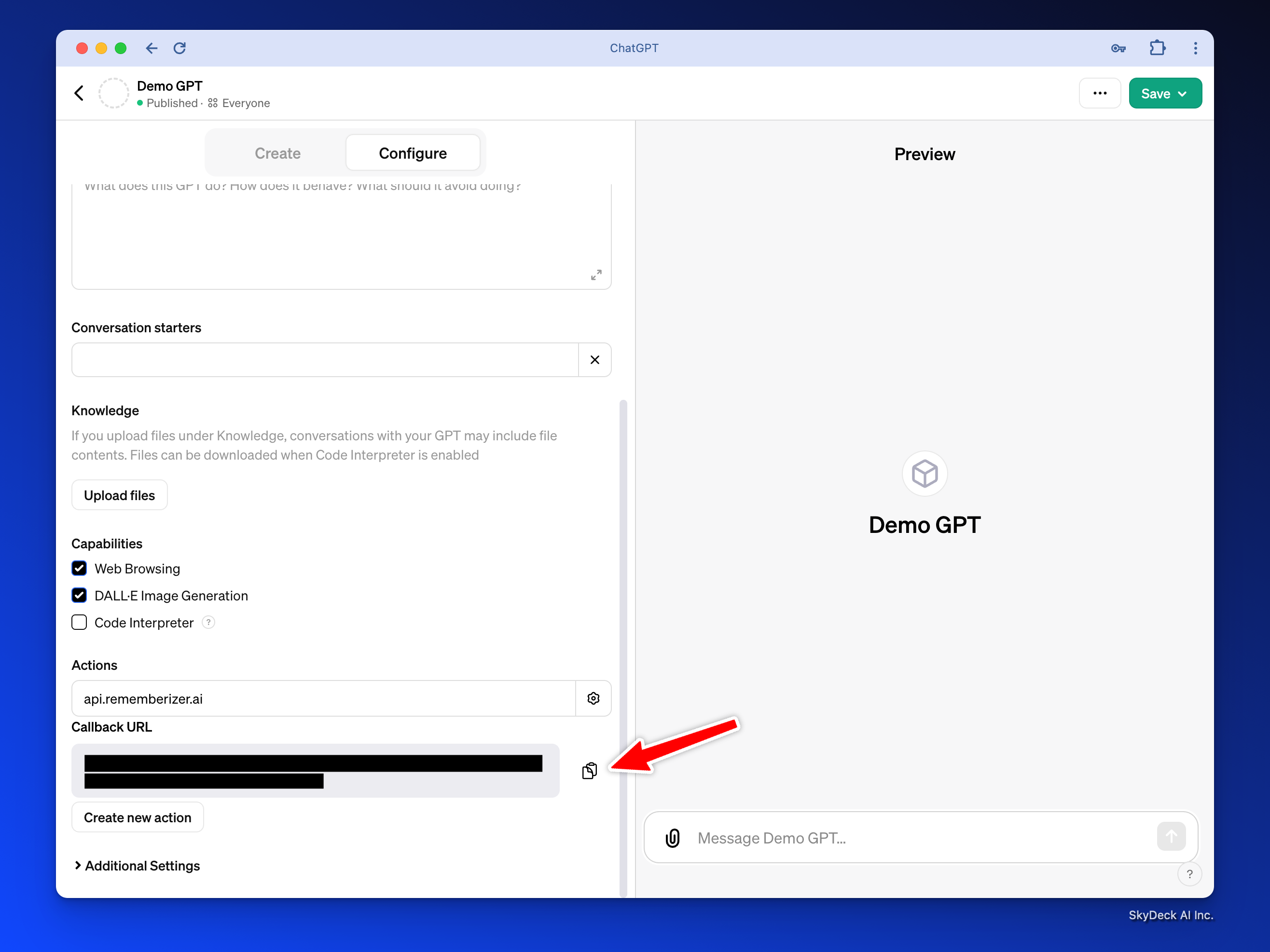
Copie o link para o URL de Retorno, que parecerá algo assim:https://chat.openai.com/aip/g-16b19be82471cb3841d9ad5515f26d51c0206aaf/oauth/callback
Atualize as Informações do Aplicativo Rememberizer
URL de Link e Callback GPT
Preencha o GPT Link e a Callback URL da etapa acima e salve a Aplicação
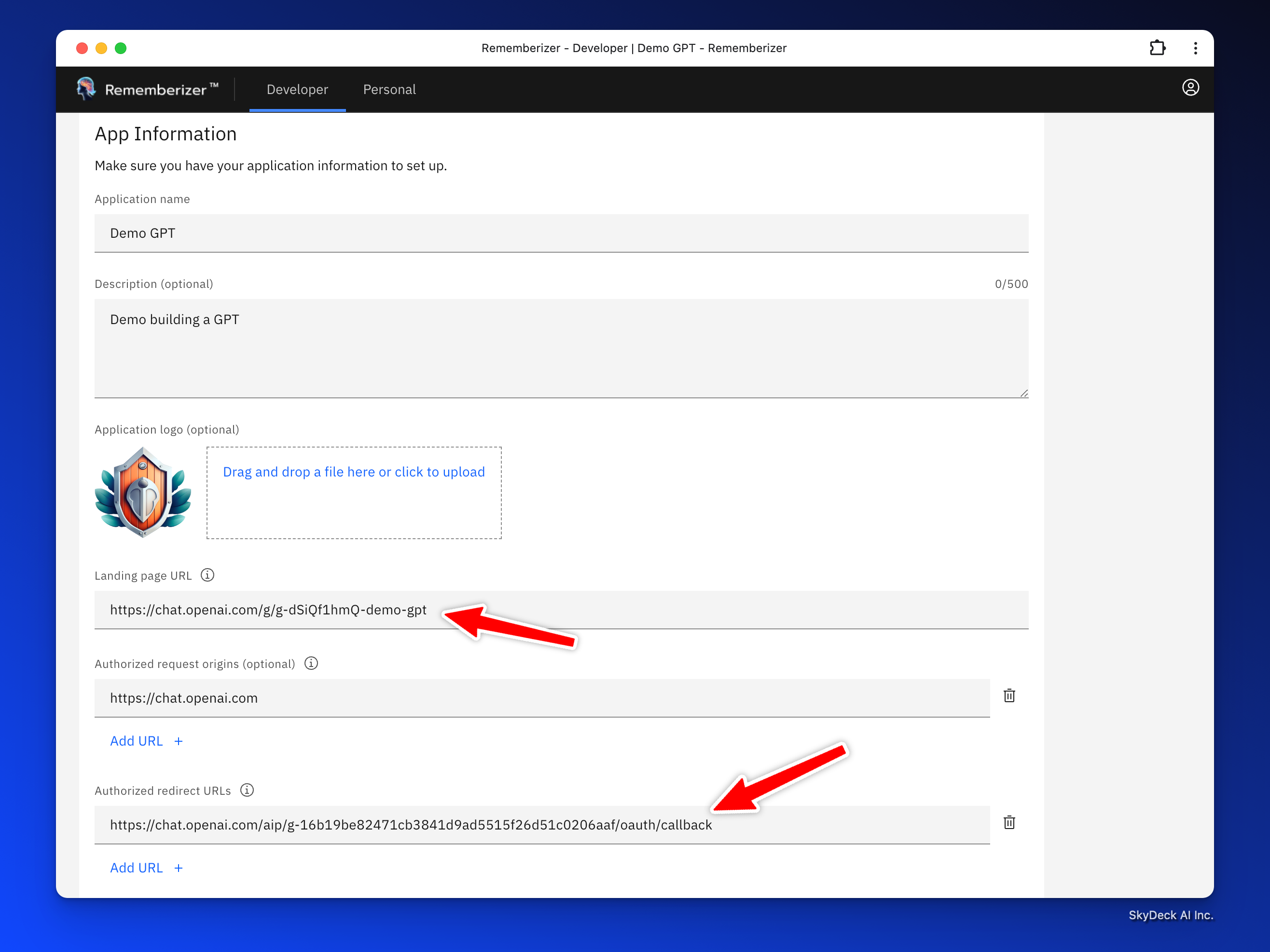
Publique como Público, se você quiser que seu aplicativo esteja no Diretório de Aplicativos em Destaque
Uma vez que analisarmos o aplicativo, se não houver problemas, publicaremos o ap e o informaremos. Isso tornará seu GPT Personalizado visível para nossos usuários e nós publicaremos ativamente seu GPT para nossa base de usuários.
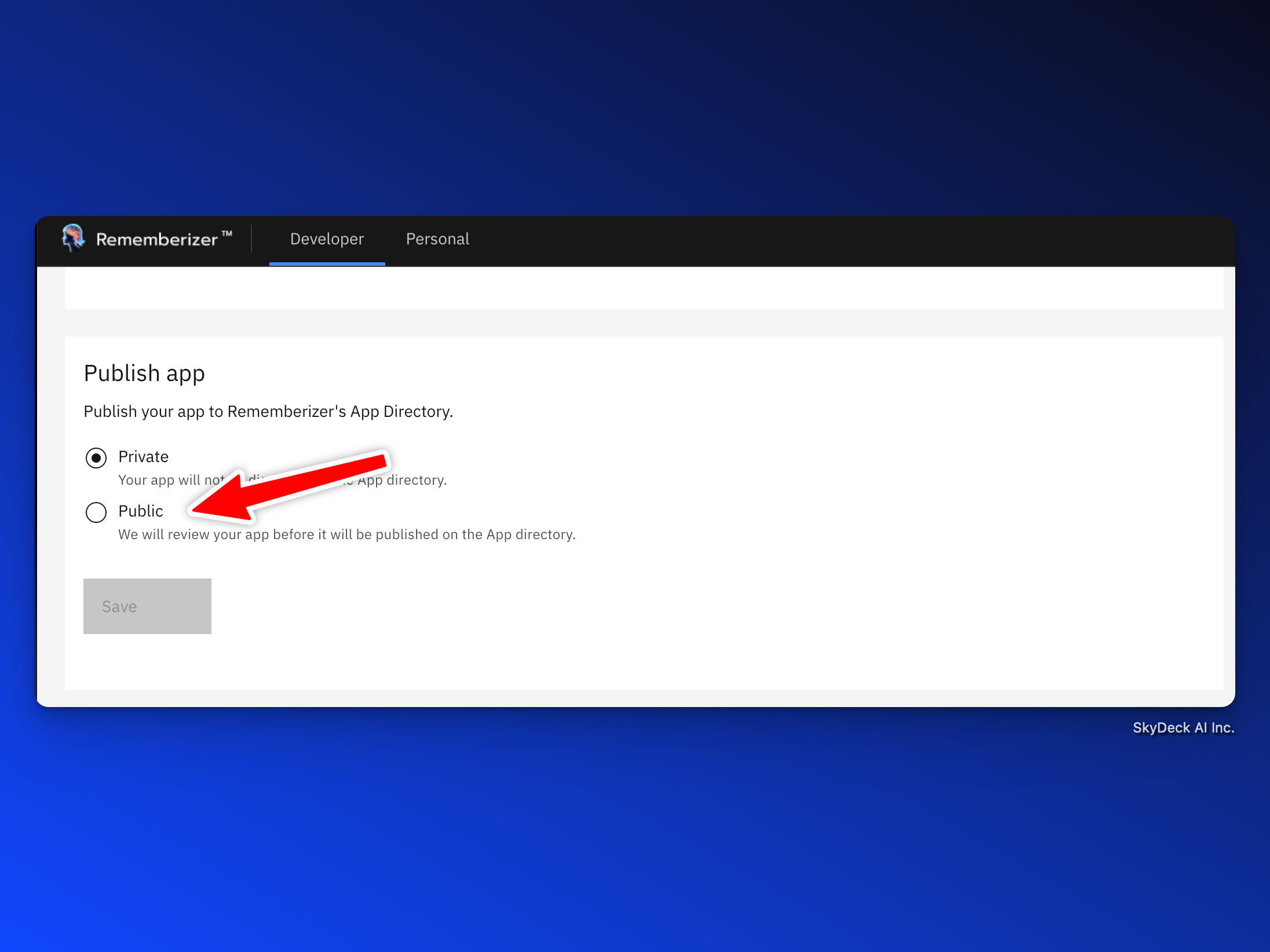
E agora podemos testar o aplicativo
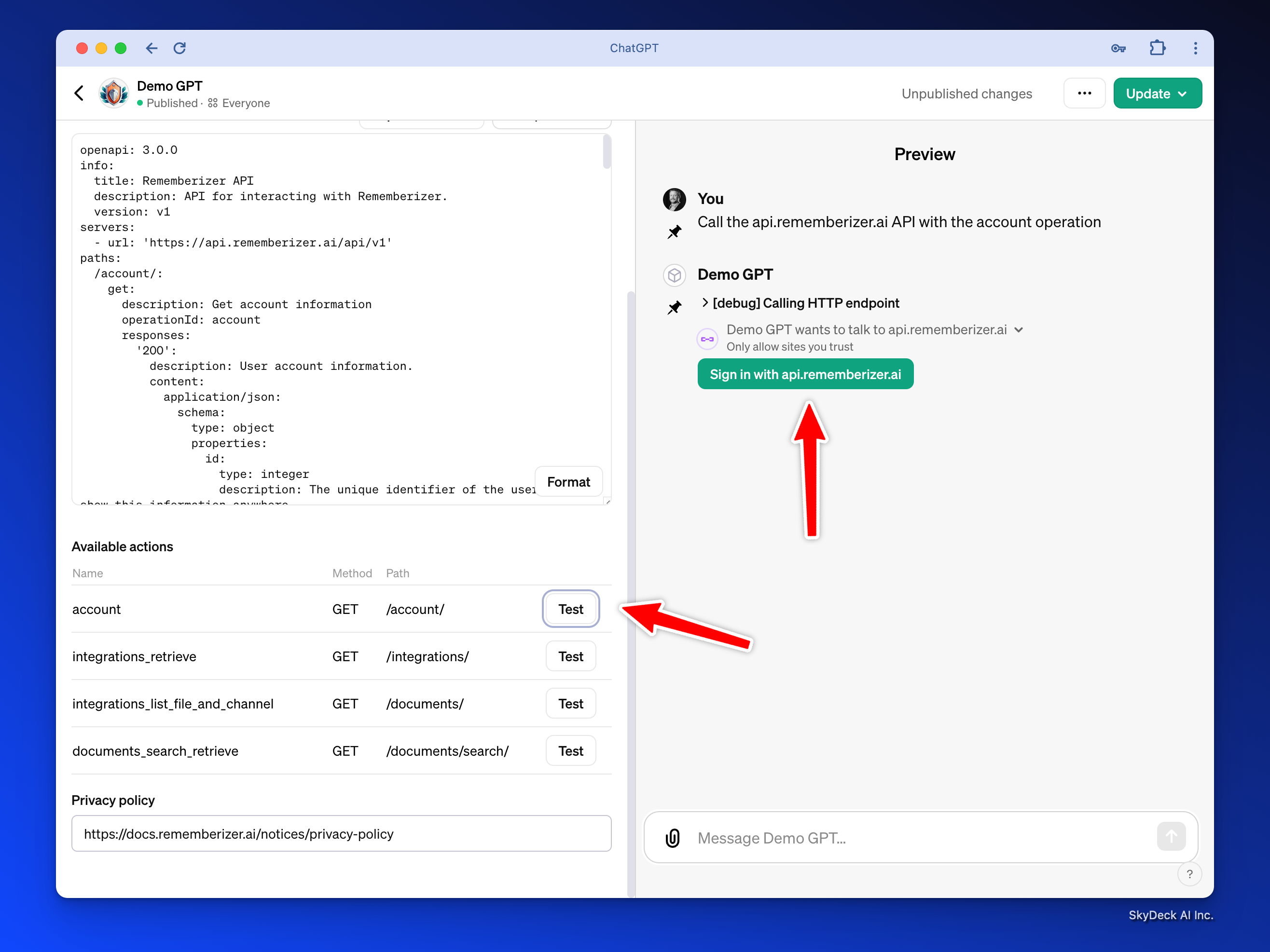
Para testar, você terá que criar uma conta de usuário e passar pelo processo de testar seu GPT como usuário. Nós criamos um guia para isso aqui: https://try.rememberizer.ai/blog/rememberizer-gpt-a-first-time-user-guide
Se você pretende desenvolver seu próprio aplicativo de IA em vez de usar um GPT personalizado, consulte a seção de leituras adicionais.
Este repositório inclui:
https://github.com/skydeckai/rememberizer-integration-samples
Por favor, forneça o conteúdo que você gostaria que eu traduzisse.
- developer_guide.ipynb: Este Jupyter Notebook serve como um guia abrangente para desenvolvedores que buscam integrar-se ao Rememberizer. Ele inclui instruções passo a passo sobre como registrar sua aplicação, implementar OAuth2 para autorização de usuários e utilizar as APIs do Rememberizer para acessar dados do usuário. O notebook combina texto explicativo com trechos de código executáveis, oferecendo uma abordagem prática para aprender o processo de integração.
- callback_server.py: Este script em Python implementa um servidor Flask simples projetado para lidar com o callback OAuth2 para integrações com o Rememberizer. Ele escuta a URI de redirecionamento após um usuário autorizar seu aplicativo, capturando o código de autorização enviado pelo Rememberizer. Este código é então usado para solicitar tokens de acesso para interações com a API. O script é um componente essencial para desenvolvedores sem uma configuração de servidor existente, facilitando testes e implementações rápidos e fáceis do fluxo OAuth2.
- rememberizer_openapi: Esquema OpenAPI para colocar no GPT.
Aqui está um vídeo explicativo:
Por favor, forneça o conteúdo que você gostaria que eu traduzisse.

